- 第二次世界大戦のバグやエラーが発生していて、コンピューターまたはラップトップからプレイしている場合は、それらを修正する方法を見つけるために先読みしてください。
- この問題がサーバーの停止によって引き起こされたものでない限り、私たちのアドバイスに従うことで問題を解決できるはずです。
- ゲームが再びダウンした場合に備えて、後で参照できるようにこのページをブックマークしてください。

このソフトウェアは、一般的なコンピューターエラーを修復し、ファイルの損失、マルウェア、ハードウェア障害からユーザーを保護し、最大のパフォーマンスを得るためにPCを最適化します。 3つの簡単なステップでPCの問題を修正し、ウイルスを削除します。
- RestoroPC修復ツールをダウンロードする 特許技術が付属しています(特許が利用可能 ここに).
- クリック スキャン開始 PCの問題を引き起こしている可能性のあるWindowsの問題を見つけるため。
- クリック 全て直す コンピュータのセキュリティとパフォーマンスに影響を与える問題を修正する
- Restoroはによってダウンロードされました 0 今月の読者。
私たちは皆、時々良いゾンビゲームが好きではありませんか? 昔のタイムリーなホラー映画からの恐怖とアドレナリンを追体験するとき、懐かしさは私たちの静脈を流れるだけです。 あなたがのファンなら ワールドウォーZ コミック、映画のアダプテーション、私たちはあなたにいくつかの良いニュースがあります。 SabreInteractiveによって提供されたゲームが終了しました。
このゲームは4人のプレイヤーの協力モードを備えているので、友達と争いに巻き込まれる可能性があります。 アンデッドの大群と戦う あなたの目を覚まして。 防御的な罠と野営地であなたの立場を作り、あらゆる可能性に対して生き残ります。
それはいくつかの古いゲームのなじみのあるブレンドをもたらしますが、それは本当に映画と漫画のより良い側面を引き出します。
この事実についてはすでによく知っているので、1回の起動で完璧と見なすことはできません。 ゲームはあちこちで時折グリッチが発生する傾向があります。
厄介なクラッシュ、ビデオの途切れ、またはオーディオの問題が問題部門に含まれています。
しかし、ローミングバグのグループに対しても、実際にはいくつかの治療法があります。 では、始めましょう。
一般的な第二次世界大戦の問題を修正する方法は?
- ゲームが起動しない
- ゲームラグの問題
- オーディオの問題
- インストールが完了していません
- 黒い画面のエラー
- メモリ不足エラー
- ファイアウォール例外エラー
1. ゲームが起動しない
実行することをお勧めする最初のステップは、Epic GameLauncherを介してゲームを確認することです。 必要に応じて、最適化プログラムと低いグラフィック設定をオフにし、オーバークロックをオフにすることを忘れないでください。 また、CPUとRAMの使用率をチェックして、WarZによって使用されている割合を確認します。 ウィンドウモードまたはフルスクリーンモードに切り替えてみてください。 最後のステップとして、管理者権限でEpicLauncherを実行します。
2. ゲームラグの問題
ダイナミックスーパーサンプリングがオフになっているか、非常に低く設定されていることを確認する必要があります(3D設定の下のNvidiaコントロールパネルを確認してください)。 ゲーム内のグラフィックのデフォルト(高/最大/低)を調整して、1秒あたりのフレーム数をテストします。
これらの設定の1つが大幅に見つかるまで、これを実行します FPSを上げる. 次に、各グラフィック設定を1つずつ変更して、テクスチャやアンチエイリアシングなどの特定のグラフィックオプションがFPSの主な原因であるかどうかを確認します。
- 関連: ゲーム起動時の低FPSを修正する方法
3. オーディオの問題
この問題の簡単な解決策は、ヘッドフォンに切り替えることです。通常のスピーカーと一緒にサブウーファーを使用している場合は、に切り替える必要があります。 レギュラースピーカー.
システムスキャンを実行して、潜在的なエラーを発見します

Restoroをダウンロード
PC修復ツール

クリック スキャン開始 Windowsの問題を見つけるために。

クリック 全て直す 特許技術の問題を修正するため。
Restoro修復ツールを使用してPCスキャンを実行し、セキュリティの問題と速度低下の原因となるエラーを見つけます。 スキャンが完了した後、修復プロセスにより、破損したファイルが新しいWindowsファイルおよびコンポーネントに置き換えられます。
問題が解決しない場合は、以下のガイドに記載されているトラブルシューティングソリューションを確認してください。
- 修正:Windows10でゲームオーディオが機能しなくなる
- スピーカーはWindows10で動作を停止しましたか? それらを修正する方法は次のとおりです
4. ゲームがインストールされない
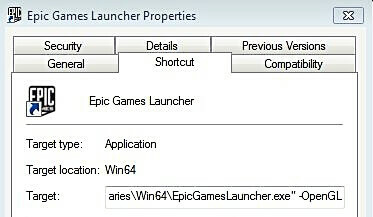
この修正では、EpicLauncherショートカットのプロパティを変更します。 これを行うには、次の手順に従います。
- デスクトップでランチャーショートカットを見つけます。
- Epic Games Launcherを右クリックして、[ プロパティ.
- [ターゲット]フィールドに、 –openGL
- クリック 適用する その後 OK.
5. 黒い画面の修正
この問題が発生した場合は、ウィンドウモードでゲームを実行して、再度発生するかどうかを確認してください。 それでも問題が解決しない場合は、EpicGamesランチャーの[WorldWarZで確認または修復]をクリックしてください。
問題が解決しない場合は、ゲームをアンインストールして再インストールしてください。
さらに、次のガイドに記載されているトラブルシューティング手順に従うこともできます。
- わずか2分でラップトップの死の黒い画面を修正
- Windows 8.1、10で黒い画面の問題を修正するための3つの簡単なステップ
6. メモリ不足エラー
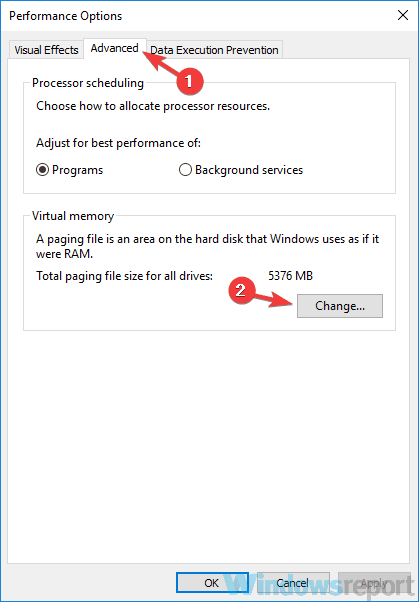
単にあなたのに行きます コントロールパネル 選択します システムとセキュリティ 次にをクリックします システム. 次に、をクリックします 高度なシステム設定、 を選択 仮想メモリ ウィンドウで、すべてのドライブのページングファイルサイズを自動的に管理するチェックボックスをオフにします。 次に、ゲームをスムーズに実行するのに役立つ値を選択します。
7. ファイアウォールの例外修正
ゲームへの接続の問題が発生している場合は、Windowsファイアウォールを無効にすることができます。 プログラムをホワイトリストに追加するには、次の手順に従います。
- あなたの スタートメニュー.
- 今選択 コントロールパネル.
- 次に、をクリックします Windowsファイアウォール.
- 今、をクリックします Windowsファイアウォールを介してアプリまたは機能を許可する.
- これで、[許可されたアプリ]ウィンドウが開きます。
- クリックしてください 設定を変更する
- Windowsファイアウォールまたはネットワーク接続を介して許可するアプリまたはプログラムの横にあるチェックボックスをオンにします。
- [OK]をクリックして、新しい設定を保存します。
注意:
上記のゲームの要件を常に念頭に置いてください。ここに、第二次世界大戦の仕様があります。
CPU:Core i5-750 / Core i3-530 / AMD Phenom II X4-810
RAM:8 GB
OS:Windows7以降
ビデオカード:AMD R7 240 GB / Nvidia GT 730 2GB / Intel HD 530
ストレージ:20 GB
チェックアウトする関連記事:
- PCでTotallyAccurate BattleSimulatorのバグを修正する方法
- 一般的なウルフェンシュタイン2:ソリューションを備えた新しい巨像のバグ
- ジェネレーションゼロ:最も一般的なゲームのバグのいくつかを修正する方法
 まだ問題がありますか?このツールでそれらを修正します:
まだ問題がありますか?このツールでそれらを修正します:
- このPC修復ツールをダウンロードする TrustPilot.comで素晴らしいと評価されました (ダウンロードはこのページから始まります)。
- クリック スキャン開始 PCの問題を引き起こしている可能性のあるWindowsの問題を見つけるため。
- クリック 全て直す 特許技術の問題を修正する (読者限定割引)。
Restoroはによってダウンロードされました 0 今月の読者。

![このフォルダへのアクセス許可が拒否されました[エラー修正]](/f/b233b3bf7a750239c3756853eb2b6e63.png?width=300&height=460)
